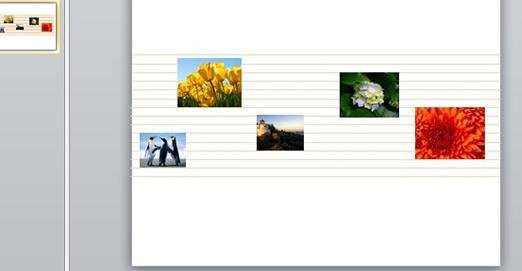ppt2010怎么给图片添加底纹
2017-03-28
随着时代发展,PPT办公软件被很普遍的使用在我们工作、生活之中。PPT中多图片的排版往往是最令人望而生畏的,新手在学习的过程中难免会遇到很多麻烦,下面小编教你怎么在ppt2010中给图片添加底纹。
ppt2010给图片添加底纹教程
①启动PowerPoint2010,随便插入几张本地的静态图片,通过单击“插入”--“图片”即可实现。然后点击菜单栏--“开始”--“绘图”,选择直线,将页面左右两端连接起来,如下图所示。
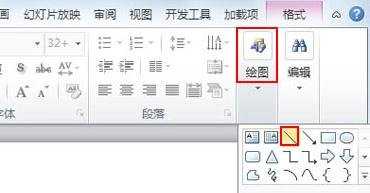
②选中最开始画出的直线,按住键盘上的Ctrl+Shift键,向下拖动,可以快速复制。我们将直线排列整齐,之间的距离自己定。
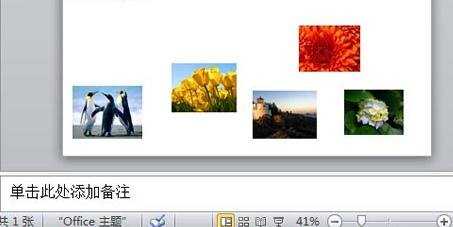
③然后余下的直线我们没必要重复第二步操作了,直接按下F2键,直到你不想在要直线为止。选择所有直线,右击,从弹出的右键菜单栏选择“组合”--“组合”。
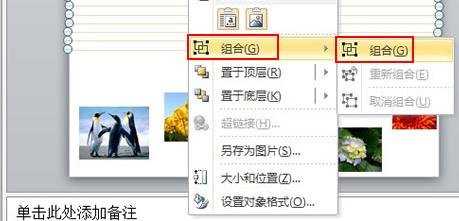
④再次右击组合之后的直线,弹出右键菜单,依次单击“置于底层”--“置于底层”。
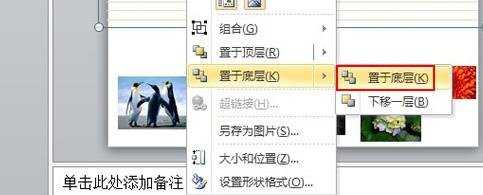
⑤最后,将最开始插入的几张静态图片依次摆放到直线底纹中,如果要显得更加美观,大家可以改变图片的形状,旋转角度,以及边框等。这样一来,比在单调的背景中显示图片更有渲染力了。